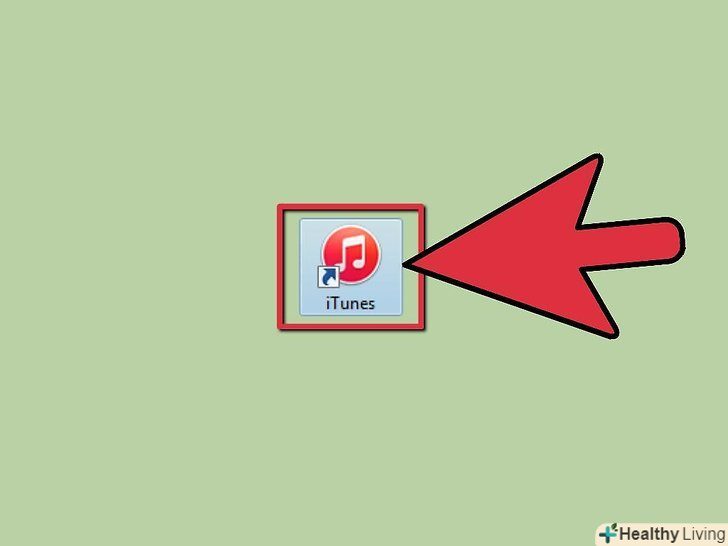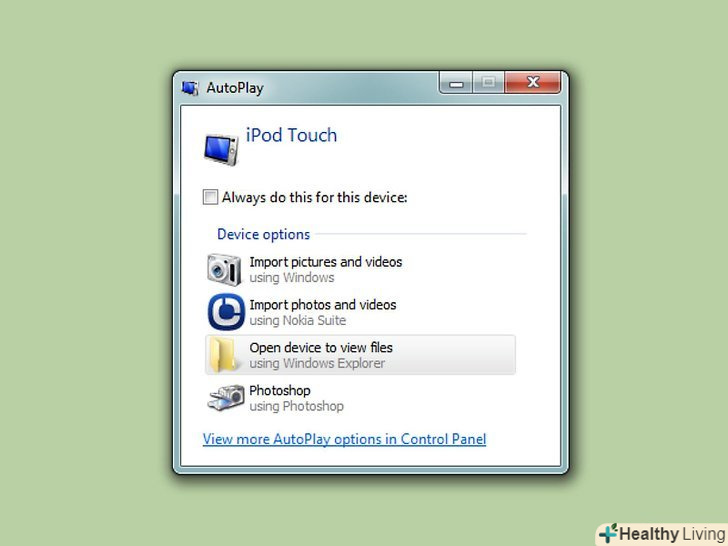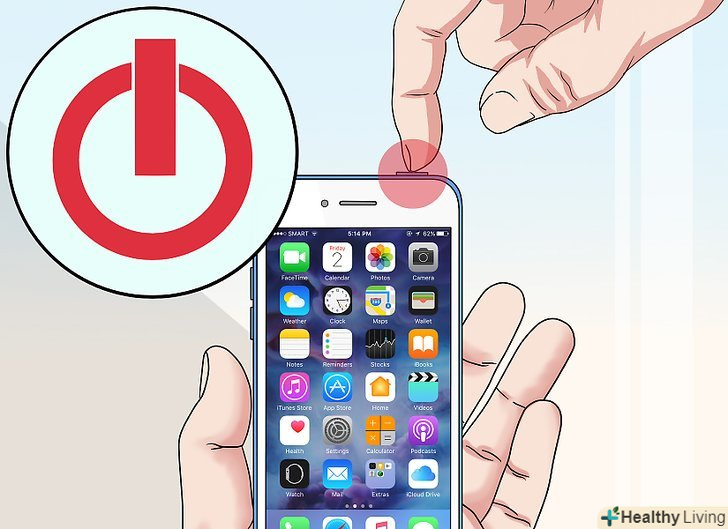Буває, що ваш iPod так зависаєте, що звичайна перезавантаження йому не допомагає, а черга в сервіс Apple розтягується на 2 тижні - і це для того, щоб якийсь геній сказав вам, що ваш iPod потрібно відновити? Забудьте про очікування і черги, ви все можете зробити і самі! Цей посібник розповість вам, як відновити будь-який iPod. Розділ про iPod Touch також підійде для iPhone або iPad.
Кроки
Метод1 З 2:
Відновлюємо iPod Touch
Метод1 З 2:
 Підключіть ваш iPod Touch до комп'ютера.запустіть на комп'ютері iTunes. Переконайтеся, що iTunes оновлена до останньої версії.
Підключіть ваш iPod Touch до комп'ютера.запустіть на комп'ютері iTunes. Переконайтеся, що iTunes оновлена до останньої версії. Виберіть ваш пристрій. воно повинно бути вказано в лівій панелі вікна iTunes. Якщо у вас не відкрита ця панель, ви можете вибрати ваш пристрій в випадаючому меню в правому верхньому куті вікна iTunes.
Виберіть ваш пристрій. воно повинно бути вказано в лівій панелі вікна iTunes. Якщо у вас не відкрита ця панель, ви можете вибрати ваш пристрій в випадаючому меню в правому верхньому куті вікна iTunes.- Якщо ваш iPod не розпізнаний iTunes при підключенні до комп'ютера, можливо, його доведеться ввести в режим DFU (Device Firmware Upgrade, режим оновлення прошивки пристрою), перш ніж його можна буде відновити.
 Натисніть кнопку Відновити.ця кнопка знаходиться у вкладці Summary (звіт) вибраного пристрою. Вам буде запропоновано зробити резервну копію даних. Натисніть "Так", якщо хочете зберегти ваші дані, налаштування та програми. Пристрій автоматично почне резервне копіювання. По його завершенню пристрій перезавантажиться.
Натисніть кнопку Відновити.ця кнопка знаходиться у вкладці Summary (звіт) вибраного пристрою. Вам буде запропоновано зробити резервну копію даних. Натисніть "Так", якщо хочете зберегти ваші дані, налаштування та програми. Пристрій автоматично почне резервне копіювання. По його завершенню пристрій перезавантажиться.- Дані синхронізовані з iTunes не будуть скопійовані, і для них надалі буде потрібно Повторна синхронізація.
 Виберіть тип відновлення. якщо ви хочете перезавантажити ваші програми, налаштування і дані, виберіть або Restore from iCloud Backup (відновлення з резервної копії на iCloud) або Restore from iTunes Backup (відновлення з резервної копії iTunes). Далі вам будуть надані варіанти резервних копій, звідки можна зробити відновлення. Якщо ви хочете скинути налаштування iPod на заводські, Виберіть Set Up as New Device (налаштувати як новий пристрій).
Виберіть тип відновлення. якщо ви хочете перезавантажити ваші програми, налаштування і дані, виберіть або Restore from iCloud Backup (відновлення з резервної копії на iCloud) або Restore from iTunes Backup (відновлення з резервної копії iTunes). Далі вам будуть надані варіанти резервних копій, звідки можна зробити відновлення. Якщо ви хочете скинути налаштування iPod на заводські, Виберіть Set Up as New Device (налаштувати як новий пристрій).- Вибираючи спосіб відновлення, вибирайте варіант, який дасть вам доступ до резервної копії, яку ви хочете відновити.
 Зачекайте завершення процесу відновлення. Це може зайняти кілька хвилин. На екрані пристрою буде відображатися хід процесу і час, що залишився до кінця.
Зачекайте завершення процесу відновлення. Це може зайняти кілька хвилин. На екрані пристрою буде відображатися хід процесу і час, що залишився до кінця. Введіть Ваш Apple ID. коли ви знову почнете користуватися пристроєм, вам знадобиться ввести ваш Apple ID і пароль, щоб отримати доступ до ваших додатків і даних.[1]
Введіть Ваш Apple ID. коли ви знову почнете користуватися пристроєм, вам знадобиться ввести ваш Apple ID і пароль, щоб отримати доступ до ваших додатків і даних.[1]
Метод2 З 2:
Відновлюємо iPod Classic, Shuffle, Nano і Mini
Метод2 З 2:
 Переконайтеся, що ваш комп'ютер підключений до Інтернету.відновлення iPod може зажадати завантаження новітньої версії iTunes або прошивки для iPod.
Переконайтеся, що ваш комп'ютер підключений до Інтернету.відновлення iPod може зажадати завантаження новітньої версії iTunes або прошивки для iPod. Запустіть iTunes. переконайтеся, що у вас найновіша версія, натиснувши меню iTunes, і вибравшиCheck for updates...(перевірити на наявність оновлень).
Запустіть iTunes. переконайтеся, що у вас найновіша версія, натиснувши меню iTunes, і вибравшиCheck for updates...(перевірити на наявність оновлень). Підключіть ваш iPod до комп'ютера.через пару секунд він повинен з'явитися в лівій панелі вікна iTunes. Якщо у вас не відкрита ця панель, ви можете вибрати ваш пристрій в випадаючому меню в правому верхньому куті вікна iTunes.
Підключіть ваш iPod до комп'ютера.через пару секунд він повинен з'явитися в лівій панелі вікна iTunes. Якщо у вас не відкрита ця панель, ви можете вибрати ваш пристрій в випадаючому меню в правому верхньому куті вікна iTunes.- Натисніть на ваш iPod, щоб відкрити вкладку Summary (звіт) в основному вікні iTunes.
- Якщо пристрій не буде розпізнано, а на дисплеї з'явиться сумна пика, спробуйте перед відновленням перевести iPod в режим диска (Disk Mode). Якщо ви не можете перейти в режим диска (Disk Mode), то у вас проблема апаратного характеру.
 Натисніть Відновити (Restore).всі дані на вашому iPod будуть видалені, а Налаштування скинуті на заводські значення. Погодьтеся з попередженням, після чого почнеться відновлення.
Натисніть Відновити (Restore).всі дані на вашому iPod будуть видалені, а Налаштування скинуті на заводські значення. Погодьтеся з попередженням, після чого почнеться відновлення.- Користувачам Mac буде запропоновано ввести пароль адміністратора.
- Якщо ви використовуєте Windows, ви можете побачити кілька варіантів відновлення, і пропозиція iTunes автоматично завантажити новітню прошивку iPod. Натиснувши клавішу SHIFT перед натисканням на кнопку Restore (відновити), ви зможете знайти і вибрати на комп'ютері версію прошивки, яку хочете використовувати.
 Зачекайте завершення першого етапу процесу відновлення.iTunes буде відображати індикатор виконання. Коли цей етап закінчиться, iTunes видасть одне з двох повідомлень, залежно від моделі iPod model, яку Ви відновлюєте:
Зачекайте завершення першого етапу процесу відновлення.iTunes буде відображати індикатор виконання. Коли цей етап закінчиться, iTunes видасть одне з двох повідомлень, залежно від моделі iPod model, яку Ви відновлюєте:- Вимкніть iPod і підключіть його до блоку живлення iPod (для старих моделей iPod).
- Не відключайте iPod від комп'ютера для завершення відновлення (для нових моделей iPod).
 Не відключайте iPod.під час другого етапу відновлення, iPod буде відображати індикатор виконання на своєму екрані. Дуже важливо, щоб iPod під час цього етапу був підключений до комп'ютера або блоку живлення.[2]
Не відключайте iPod.під час другого етапу відновлення, iPod буде відображати індикатор виконання на своєму екрані. Дуже важливо, щоб iPod під час цього етапу був підключений до комп'ютера або блоку живлення.[2]- Індикатор виконання на дисплеї iPod може бути складно розглянути, оскільки підсвічування ймовірно вимкнеться.
 Налаштуйте ваш iPod.коли процес відновлення завершиться, iTunes запустить Setup Assistant (Помічник Налаштування). Вам буде запропоновано вибрати ім'я для вашого iPod і налаштувати синхронізацію. На даний момент iPod буде повністю очищений. Синхронізуйте плеєр з комп'ютером, щоб завантажити вашу музику.
Налаштуйте ваш iPod.коли процес відновлення завершиться, iTunes запустить Setup Assistant (Помічник Налаштування). Вам буде запропоновано вибрати ім'я для вашого iPod і налаштувати синхронізацію. На даний момент iPod буде повністю очищений. Синхронізуйте плеєр з комп'ютером, щоб завантажити вашу музику.
Поради
- Щоб дізнатися більше про відновлення та вирішення проблем з вашим iPod, ознайомтеся з розділом "iPod Help" в розділі "Help" програми iTunes.
- Щось пішло не так? Переконайтеся, що у вас є підключення до Інтернету. Вам може знадобитися Інтернет, щоб завантажити нову прошивку для iPod. Найшвидший спосіб перевірити наявність підключення-запустити браузер. Якщо він завантажує стартову сторінку, то Інтернет є.
- Відновлення iPod - не одне і те ж, що форматування диска плеєра.
- Робіть резервні копії даних частіше.
- Переконайтеся що у вас новітня прошивка для пристрою. Якщо ви не знаєте вашу модель, зайдіть на сайт Apple і ви легко розберетеся.
Попередження
- Якщо iPod потрібна підзарядка, підключіть його до живлення і не відключайте, поки індикатор не зникне. Якщо батарея iPod розрядиться під час процесу відновлення — у вас вийде красиве, модне і дороге прес-пап'є!
- Оскільки при відновленні видаляються всі пісні з iPod, переконайтеся, що ви зберегли їх на iPod disk. Всі треки, відео, подкасти та ігри можуть бути завантажені на ваш iPod, якщо ви, звичайно, зберегли їх у вашій бібліотеці iTunes. Якщо ви використовуєте Nike + iPod Sport Kit, дивіться цей документ, щоб отримати більше інформації.